Zeigt Ihnen Instagram das Warnangebot „Wir haben automatisiertes Verhalten in Ihrem Konto festgestellt“ an? Dies geschieht, wenn Instagram Ihre Kontoaktivitäten als automatisiert oder verdächtig markiert. Das Ignorieren dieser Warnung kann dazu führen, dass Ihr Konto eingeschränkt oder sogar dauerhaft gesperrt wird. Daher ist es wichtig, Maßnahmen zu ergreifen und Ihr Konto zu schützen.

Wenn Sie sich aus privaten oder beruflichen Gründen auf Instagram verlassen, können solche Warnungen zu Frustration und Angst führen. In diesem Leitfaden besprechen wir, was diese Warnungen auslöst und, was am wichtigsten ist, wie Sie sie beheben können.
1. Überprüfen Sie die mit Ihrem Konto verbundenen Apps
Verwenden Sie eine Drittanbieter-App, um Inhalte auf Instagram zu posten oder anzusehen? Dies ist ein häufiger Grund, warum Ihnen die Warnung „Wir haben automatisiertes Verhalten in Ihrem Konto festgestellt“ angezeigt wird, insbesondere wenn Sie Apps für automatisierte Aktionen wie das „Gefällt mir“ für mehrere Beiträge oder das Verfolgen mehrerer Konten verwenden. Sie müssen Apps und Websites überprüfen, die mit Ihrem Instagram-Konto verknüpft sind , und den Zugriff für diejenigen widerrufen, die Sie nicht kennen oder nicht mehr verwenden.
Schritt 1: Öffnen Sie die Instagram-App auf Ihrem Telefon und tippen Sie unten rechts auf das Profilsymbol. Tippen Sie oben rechts auf das Menüsymbol (drei horizontale Linien) und wählen Sie Einstellungen und Datenschutz.
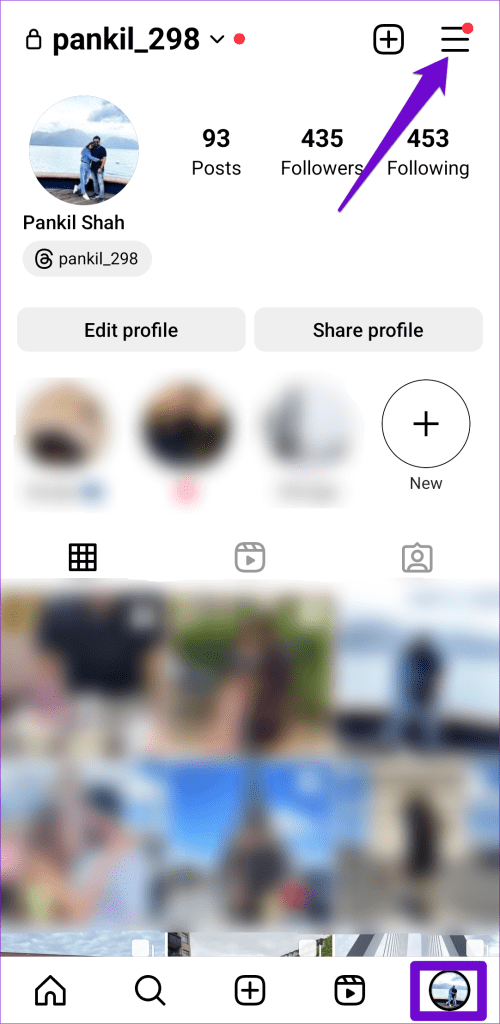
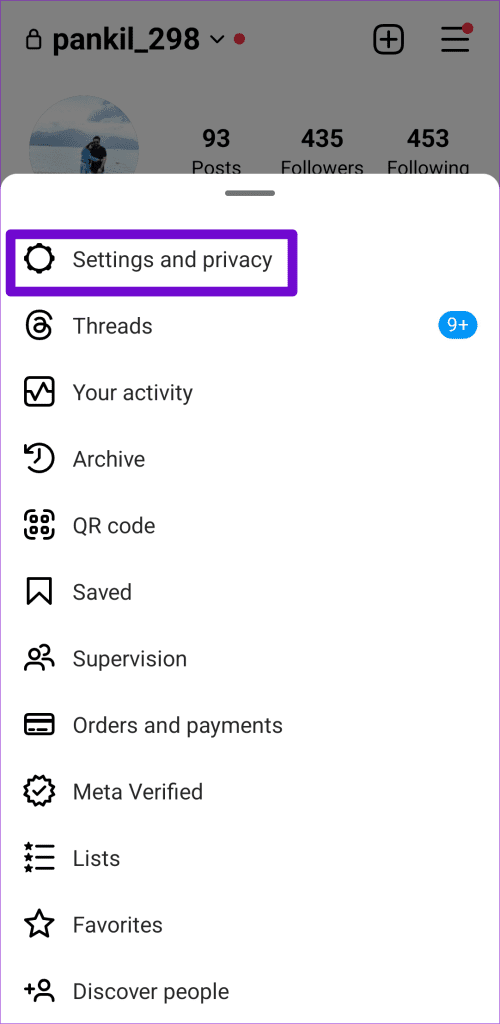
Schritt 2: Tippen Sie auf Website-Berechtigungen und wählen Sie im folgenden Menü Apps und Websites aus.
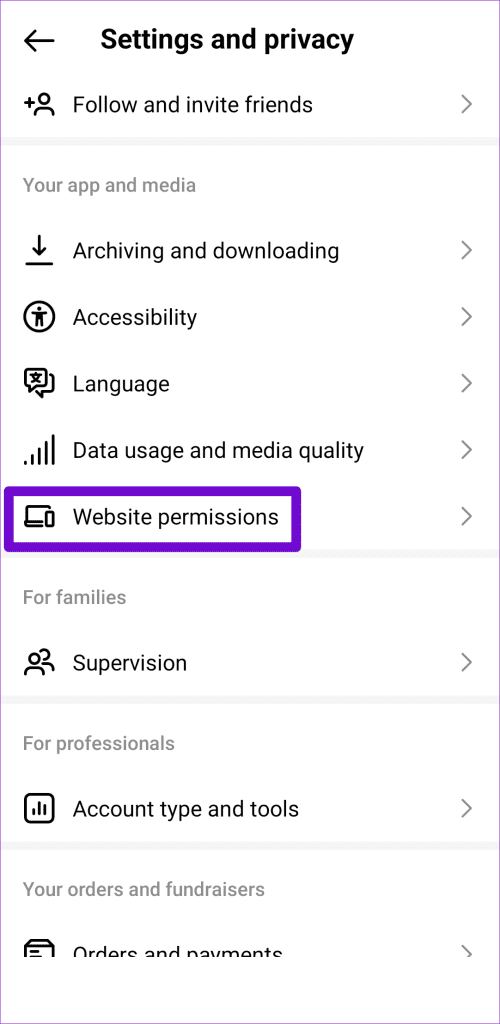
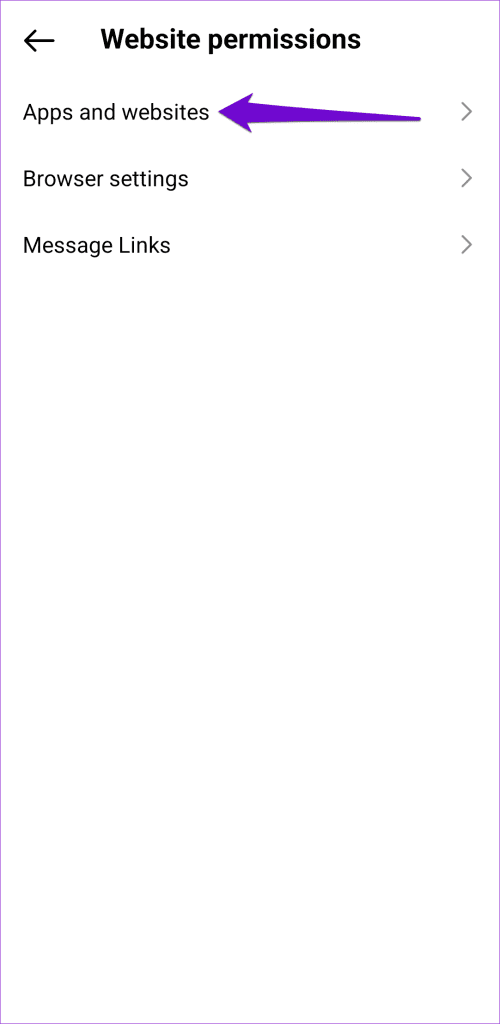
Schritt 3: Suchen Sie auf der Registerkarte „Aktiv“ nach Apps oder Websites, die möglicherweise Aufgaben automatisieren, und tippen Sie auf „Entfernen“.
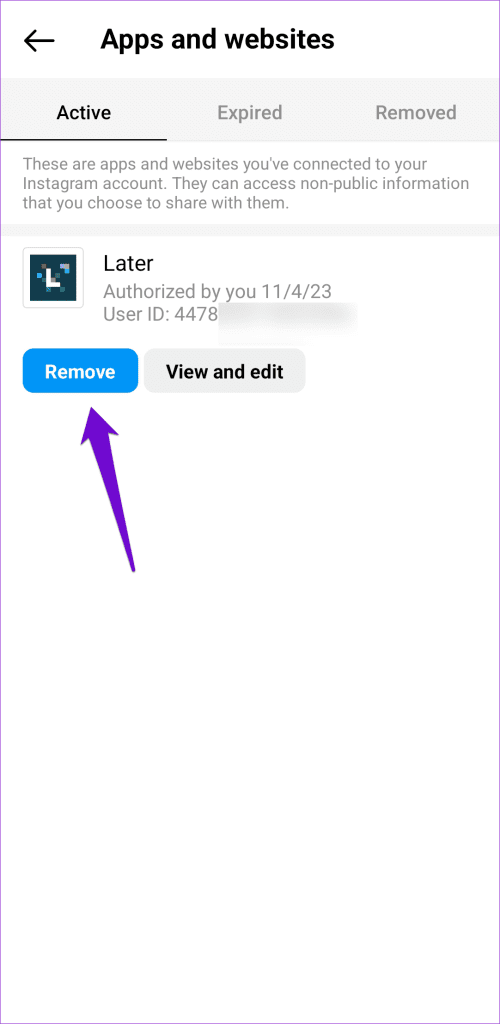
2. Überprüfen Sie Ihre Anmeldeaktivität
Überprüfen Sie als Nächstes die letzten Anmeldeaktivitäten Ihres Kontos, um sicherzustellen, dass es nicht gefährdet ist. Verwenden Sie diese Schritte, um Ihre Anmeldeaktivität auf Instagram zu überprüfen:
Schritt 1: Öffnen Sie die Instagram-App auf Ihrem Android oder iPhone und tippen Sie unten rechts auf das Profilsymbol. Tippen Sie auf das Menüsymbol in der oberen rechten Ecke und wählen Sie Einstellungen und Datenschutz aus der Liste aus.
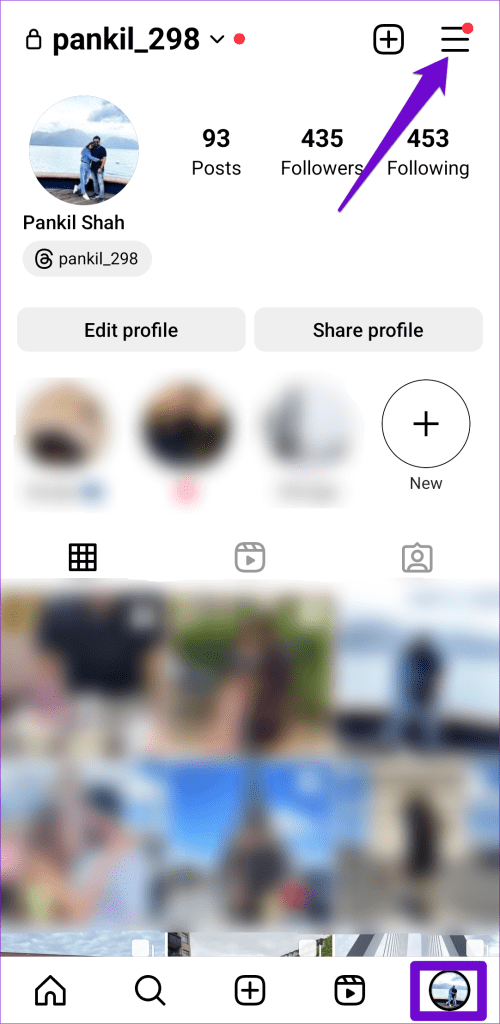
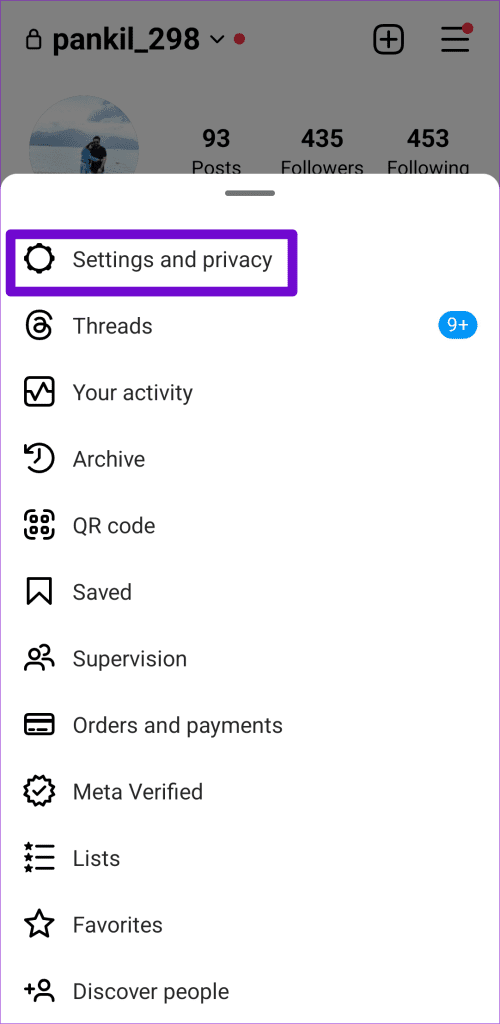
Schritt 2: Tippen Sie auf „Kontencenter“ und wählen Sie im folgenden Menü „Passwort und Sicherheit“ aus.
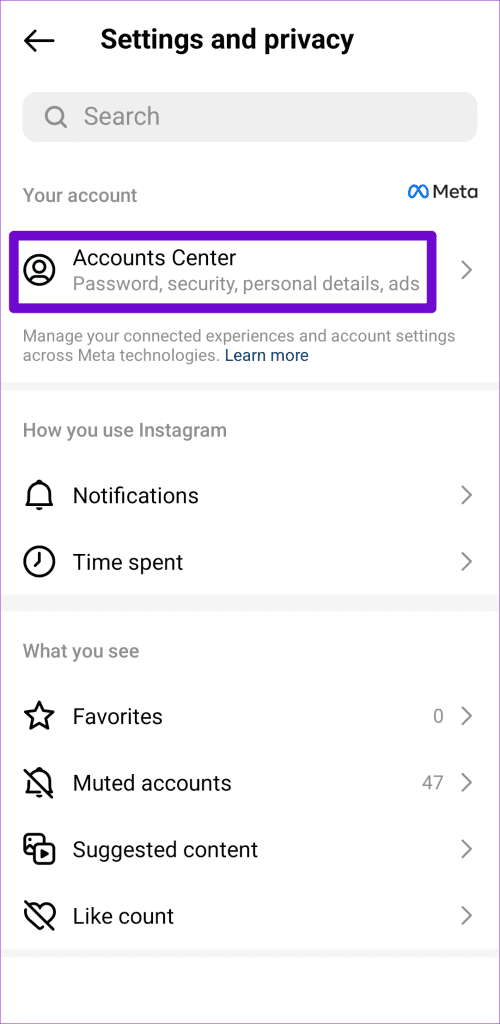
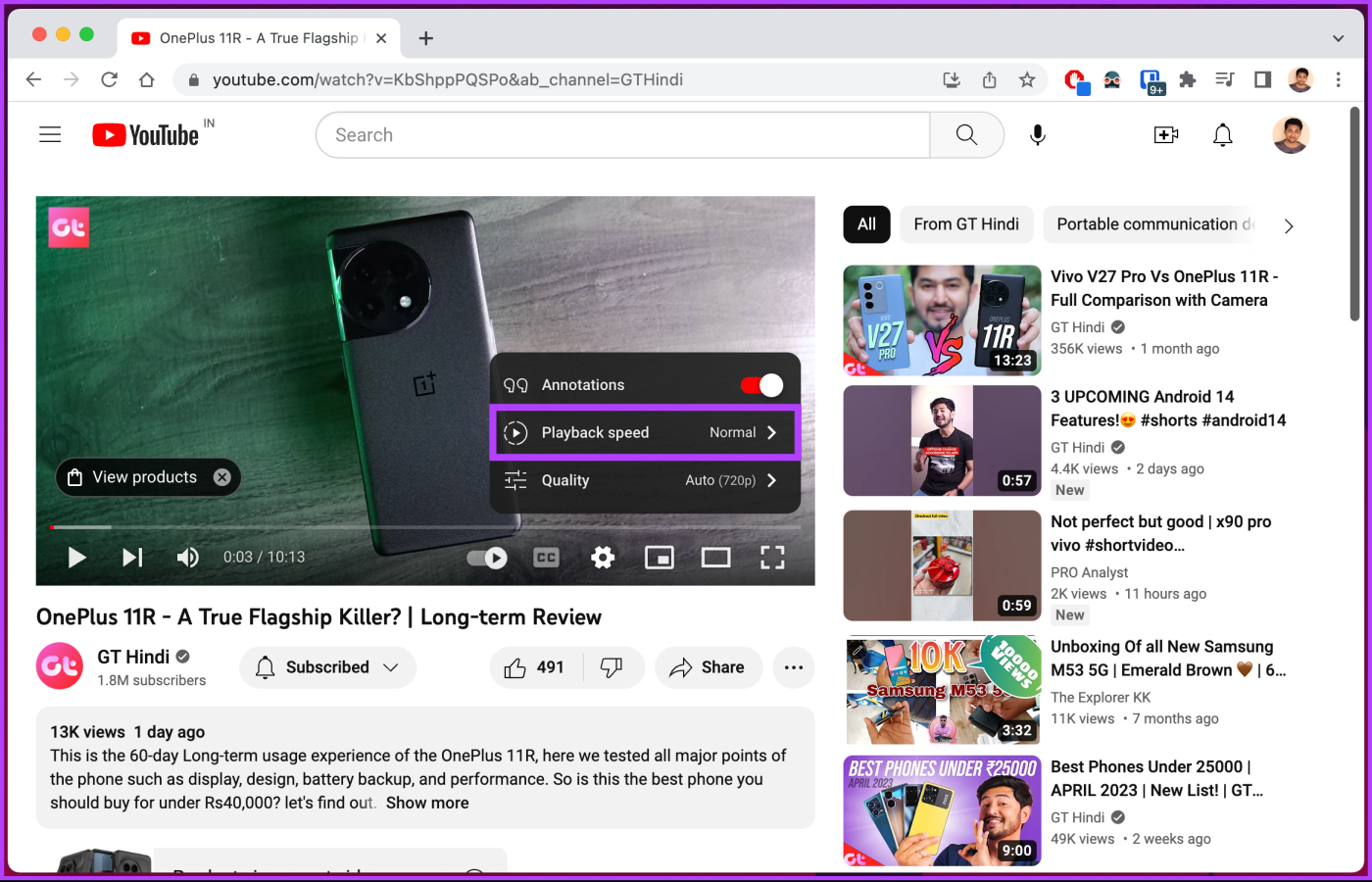
Schritt 3: Tippen Sie auf „Wo Sie angemeldet sind“ und wählen Sie Ihr Konto aus.
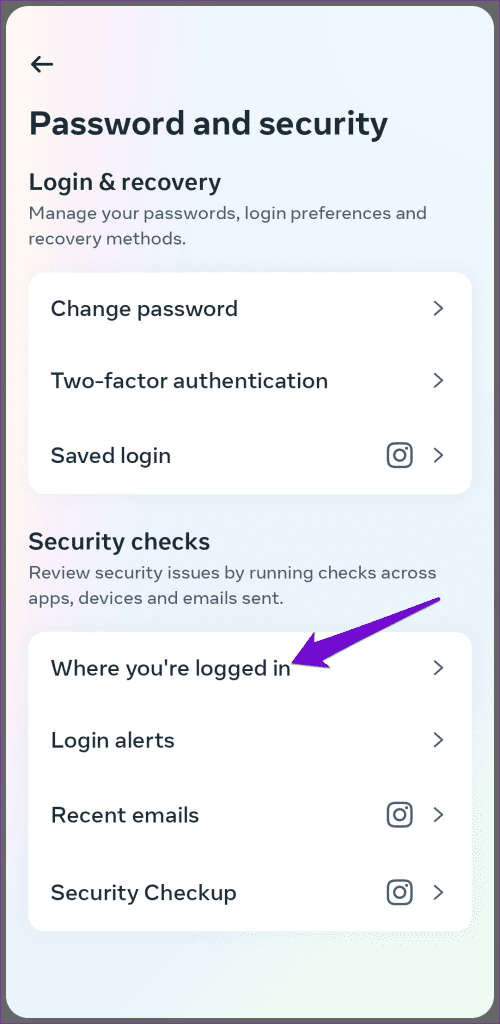
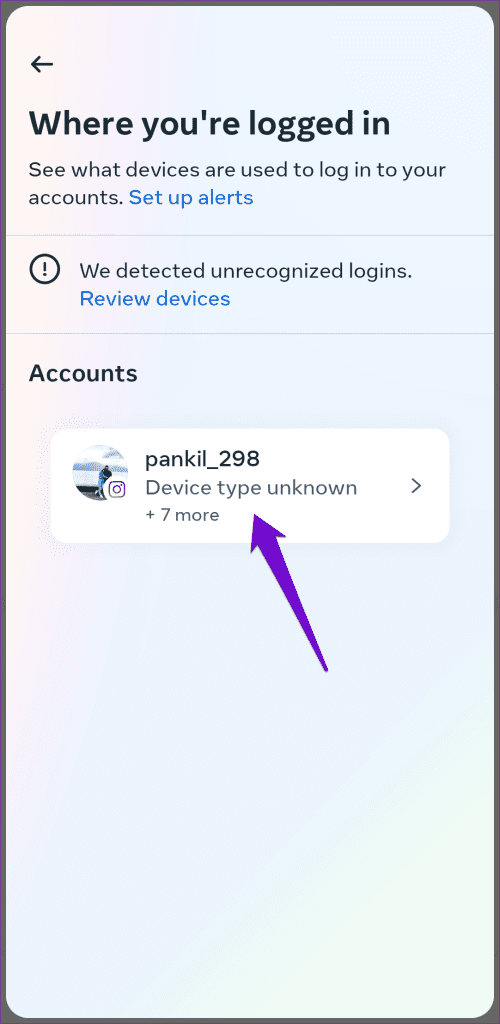
Schritt 4: Tippen Sie auf „Geräte zum Abmelden auswählen“ und wählen Sie die Geräte aus, die Sie nicht kennen oder verwenden.
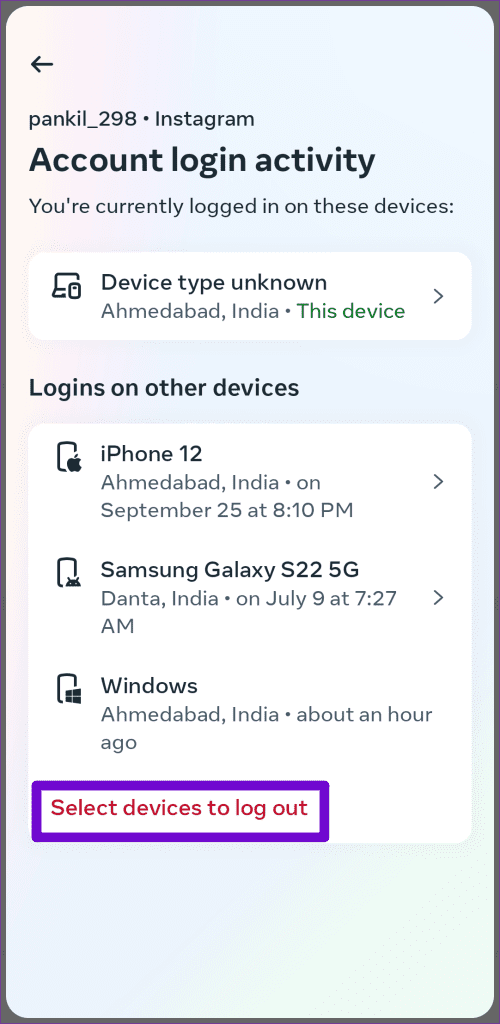
Schritt 5: Tippen Sie auf die Schaltfläche „Abmelden“ und wählen Sie zur Bestätigung erneut „Abmelden“.
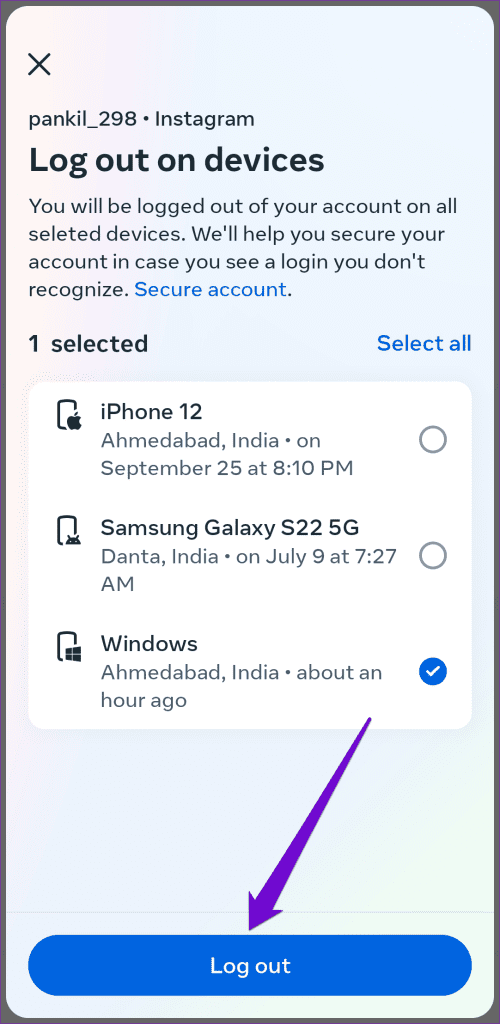
3. Ändern Sie Ihr Passwort
Wenn Instagram weiterhin die Warnung „Wir haben automatisiertes Verhalten in Ihrem Konto festgestellt“ anzeigt oder Sie verdächtige Anmeldeversuche beobachtet haben , ist es eine gute Idee, das Passwort Ihres Instagram-Kontos zu ändern. Dadurch wird Ihr Konto vor unbefugtem Zugriff geschützt und potenziellen Problemen vorgebeugt.
Gehen Sie wie folgt vor, um das Passwort Ihres Instagram-Kontos auf Ihrem Telefon zu ändern:
Schritt 1: Öffnen Sie die Instagram-App auf Ihrem Telefon und tippen Sie unten rechts auf das Profilsymbol. Tippen Sie auf das Menüsymbol in der oberen rechten Ecke und wählen Sie Einstellungen und Datenschutz.
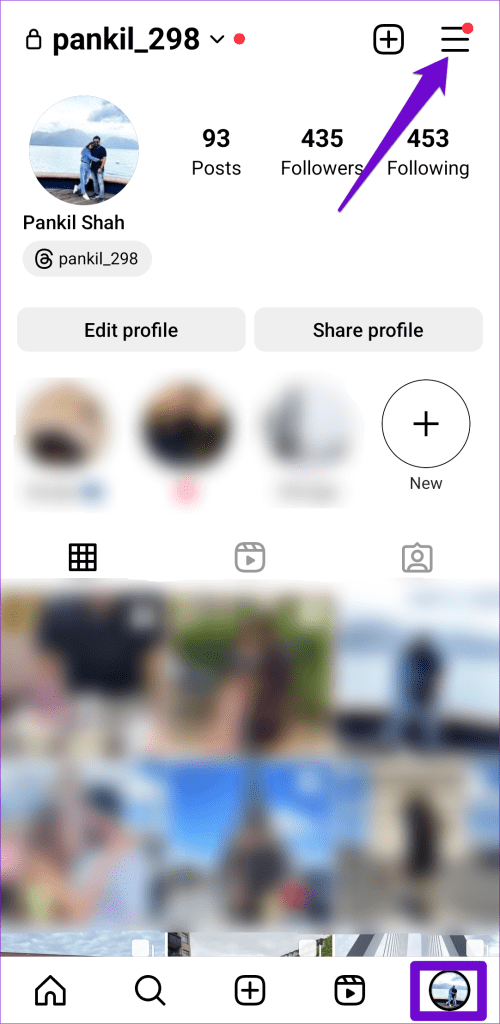
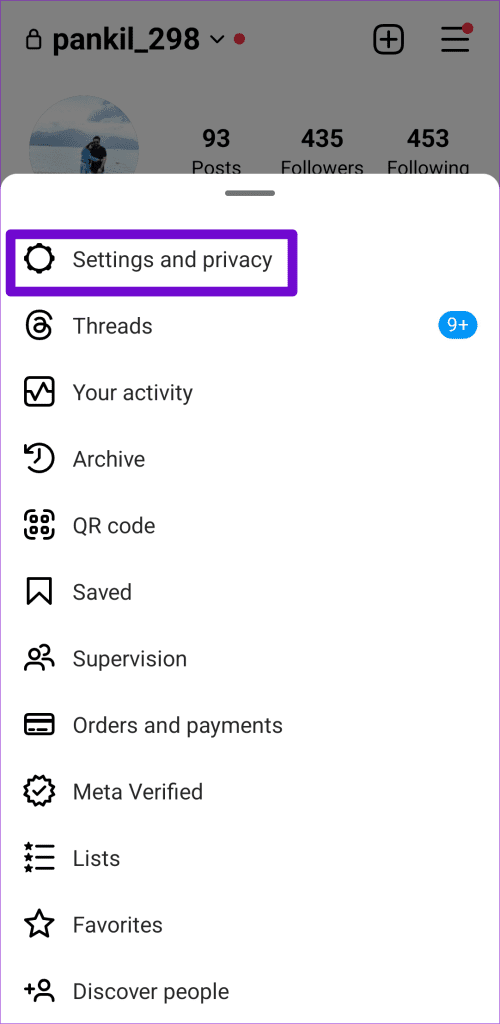
Schritt 2: Tippen Sie auf „Kontencenter“ und wählen Sie „Passwort und Sicherheit“.
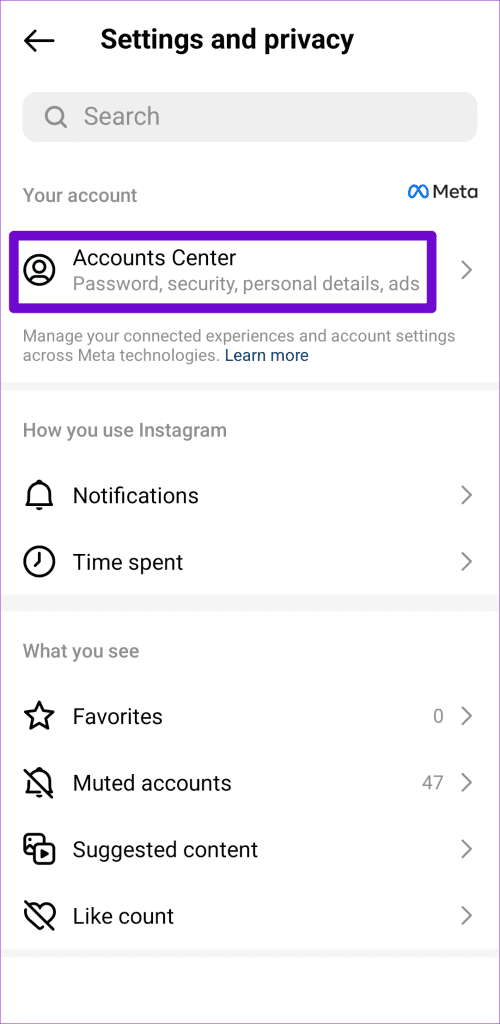
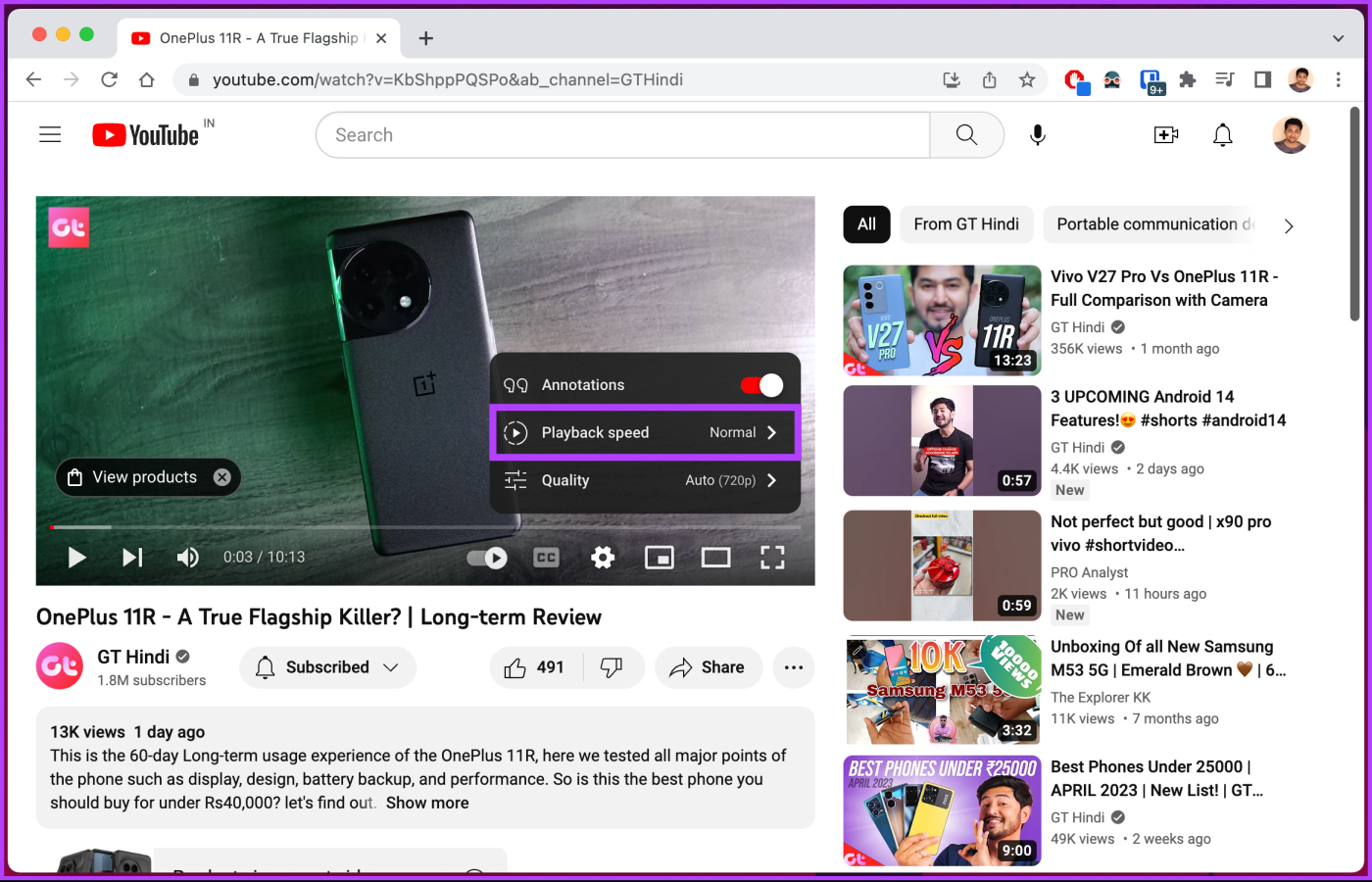
Schritt 3: Tippen Sie auf Passwort ändern und wählen Sie Ihr Konto aus.
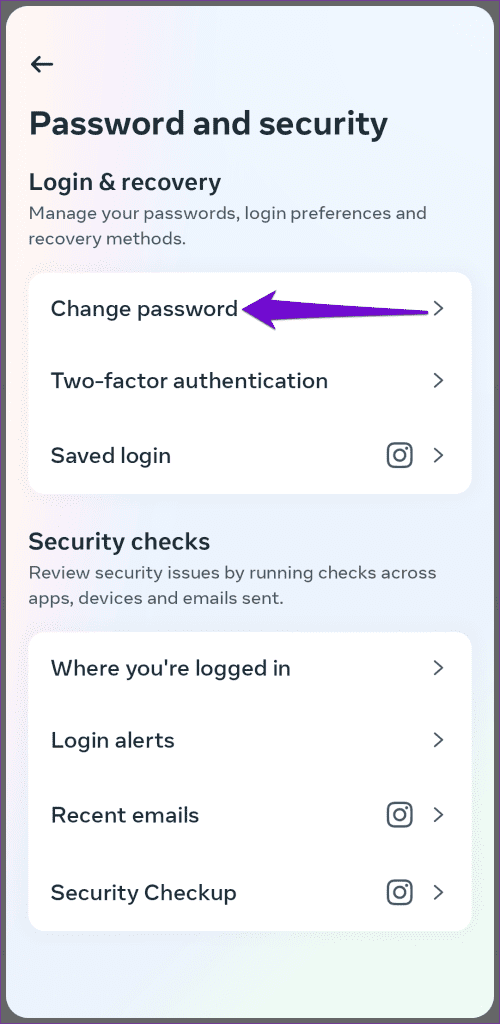
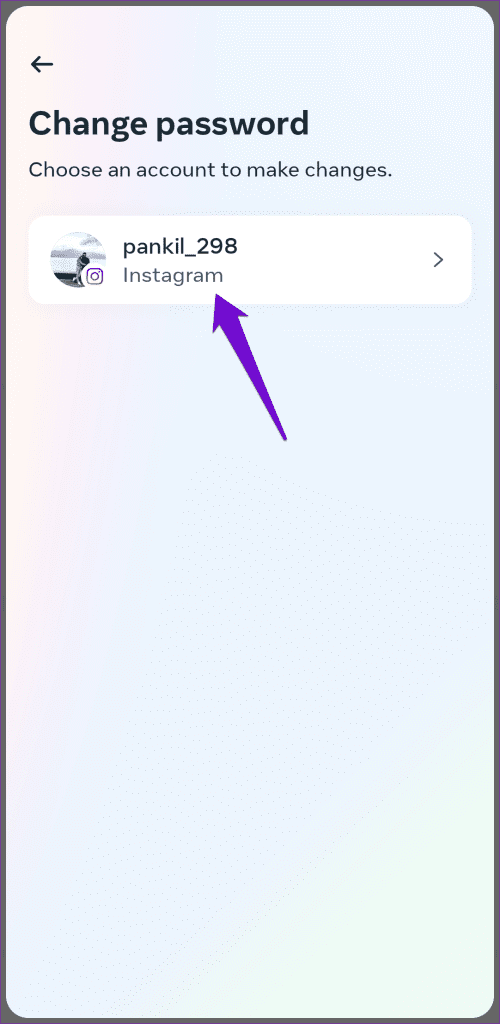
Schritt 4: Geben Sie Ihr aktuelles Passwort ein, gefolgt von einem neuen Passwort. Tippen Sie dann zur Bestätigung auf die Schaltfläche „Passwort ändern“.
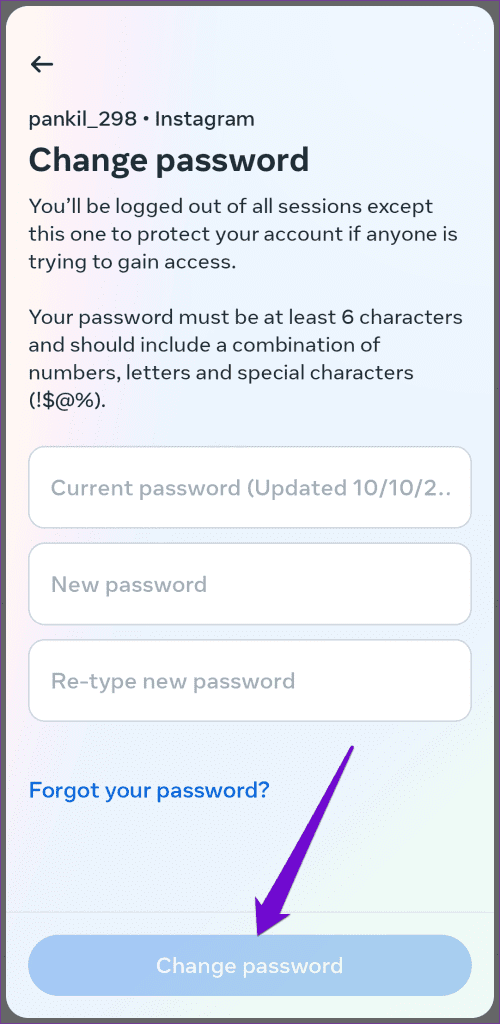
Sobald Sie die oben genannten Schritte ausgeführt haben, meldet Instagram Sie von allen anderen Geräten außer dem, das Sie gerade verwenden, ab. Überprüfen Sie anschließend, ob erneut Warnungen angezeigt werden.
4. Vermeiden Sie Spam-Verhalten
Instagram zeigt möglicherweise auch automatische Verhaltenswarnungen an, wenn Sie kürzlich Spam-Verhalten gezeigt haben. Dazu können Aktivitäten wie das Verfolgen oder Entfolgen einer großen Anzahl von Personen in kurzer Zeit oder das Versenden von Direktnachrichten an sie gehören. Die automatisierten Systeme von Instagram können ein solches Verhalten als Spam identifizieren und Warnungen anzeigen, um Sie davon abzuhalten.
5. Schalten Sie VPN aus
Auch die Nutzung einer VPN-Verbindung (Virtual Private Network) kann zu solchen Problemen führen. Wenn Ihr VPN-Dienst häufig den Server wechselt, kann Instagram die Aktivität als verdächtig kennzeichnen. Sie können Ihre VPN-Verbindung vorübergehend deaktivieren, um zu sehen, ob Instagram dadurch daran gehindert wird, automatische Verhaltenswarnungen anzuzeigen.

6. Aktualisieren Sie die App
Solche Warnungen und Fehler können auch aufgrund einer fehlerhaften oder veralteten Instagram-App auf Ihrem Android oder iPhone auftreten. Wenn Sie automatische App-Updates deaktiviert haben, gehen Sie zum Play Store (auf Android) oder App Store (auf dem iPhone) und suchen Sie nach der Instagram-App. Wenn eine neuere Version verfügbar ist, tippen Sie auf die Schaltfläche „Aktualisieren“, um sie zu installieren. Überprüfen Sie anschließend, ob Sie Warnungen erhalten.
Instagram für Android
Instagram für iPhone
Authentizität ist der Schlüssel
Instagram legt wie jede andere Social-Media-Plattform Wert auf echte Interaktionen und Verhalten. Die automatischen Verhaltenswarnungen von Instagram schützen Nutzer vor Spam und anderen schädlichen Aktivitäten. Wenn Sie die oben genannten Tipps befolgen, können Sie solche Warnungen vermeiden und Instagram weiterhin sicher genießen.



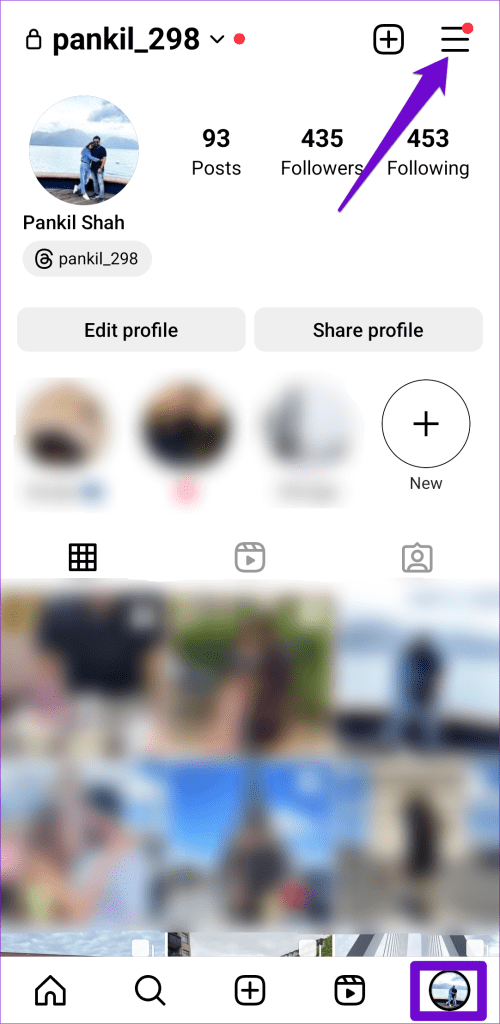
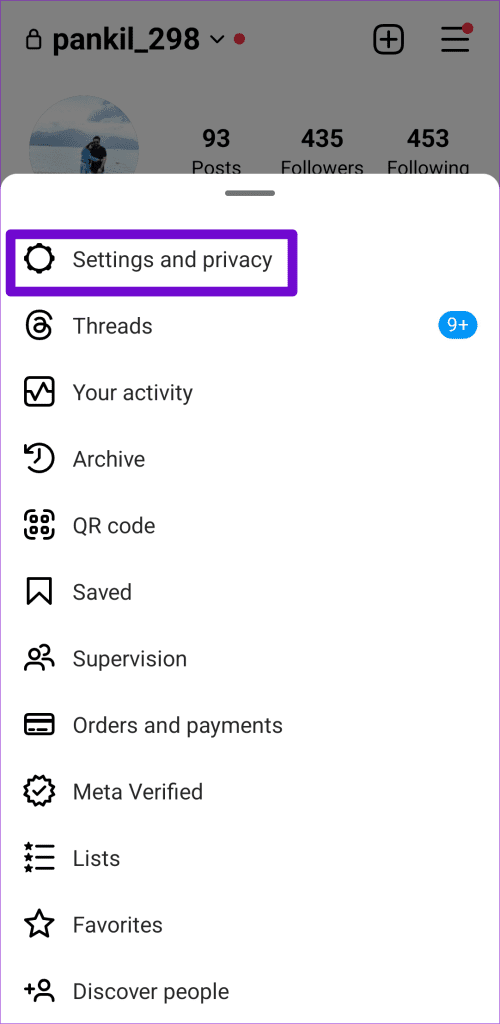
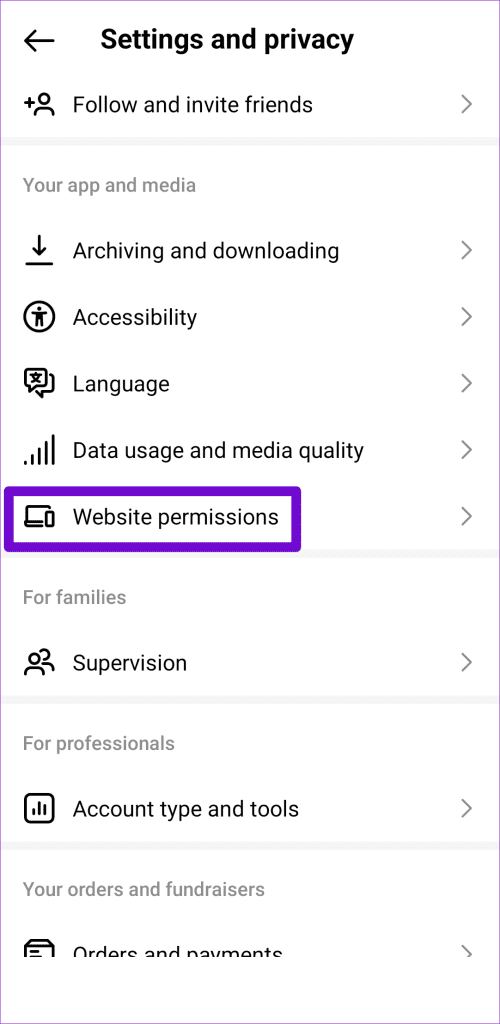
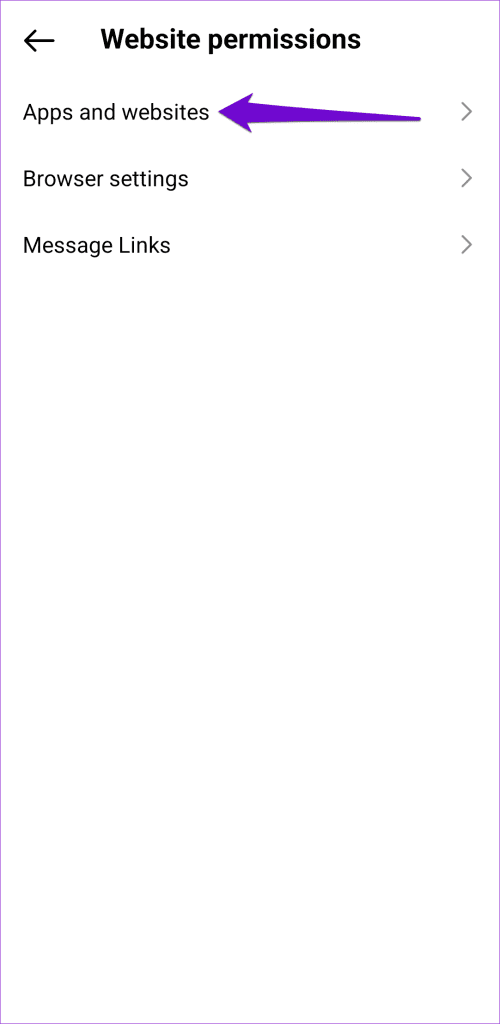
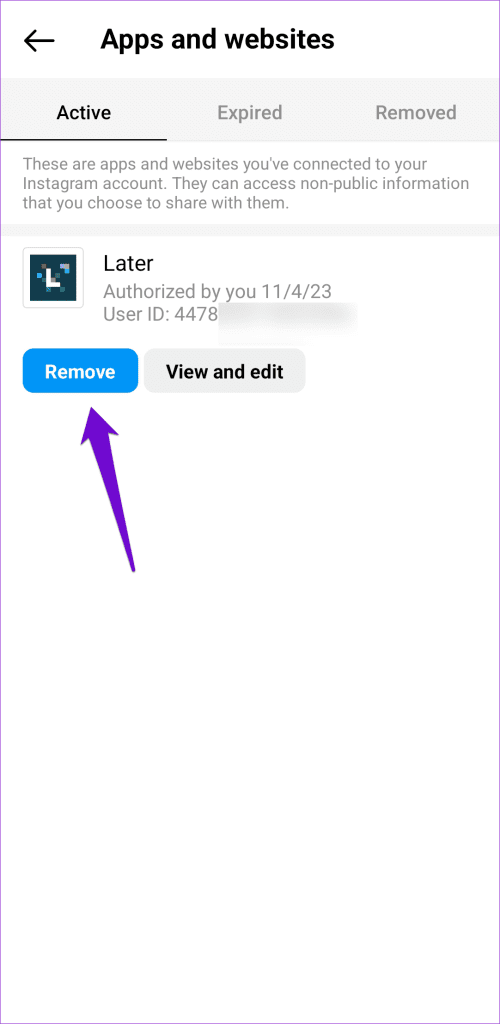
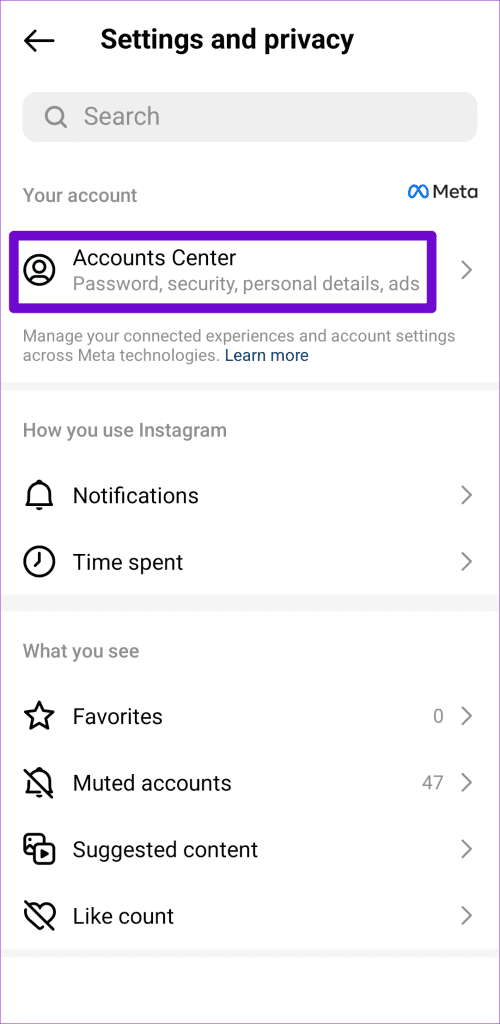
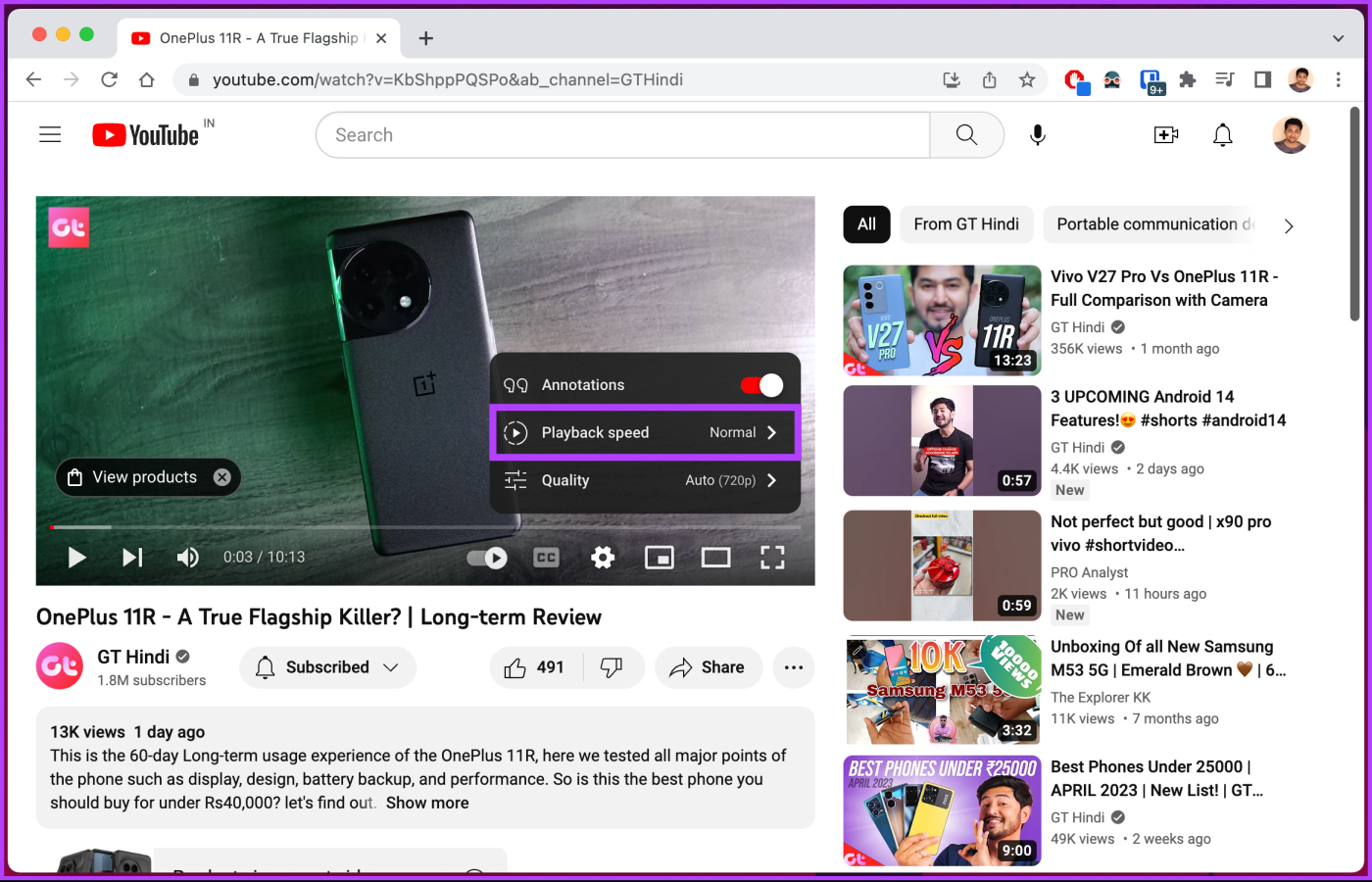
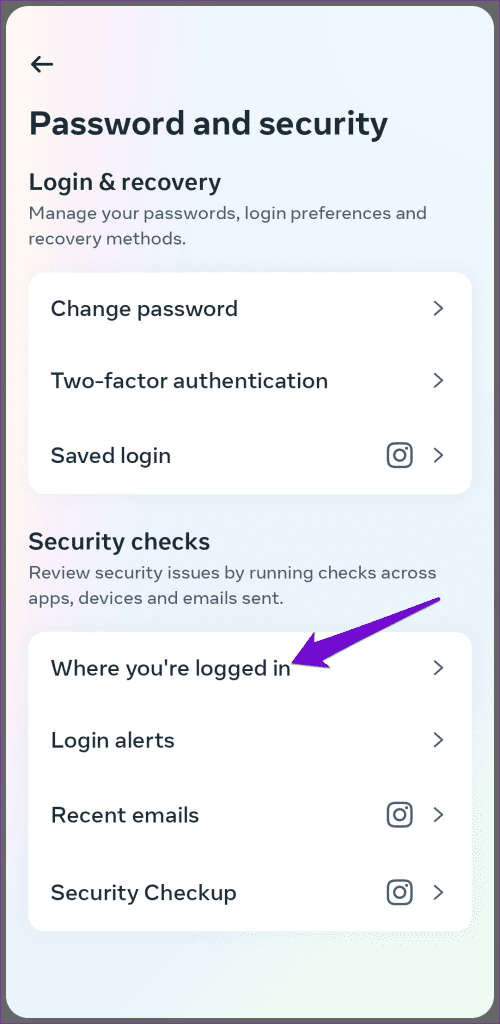
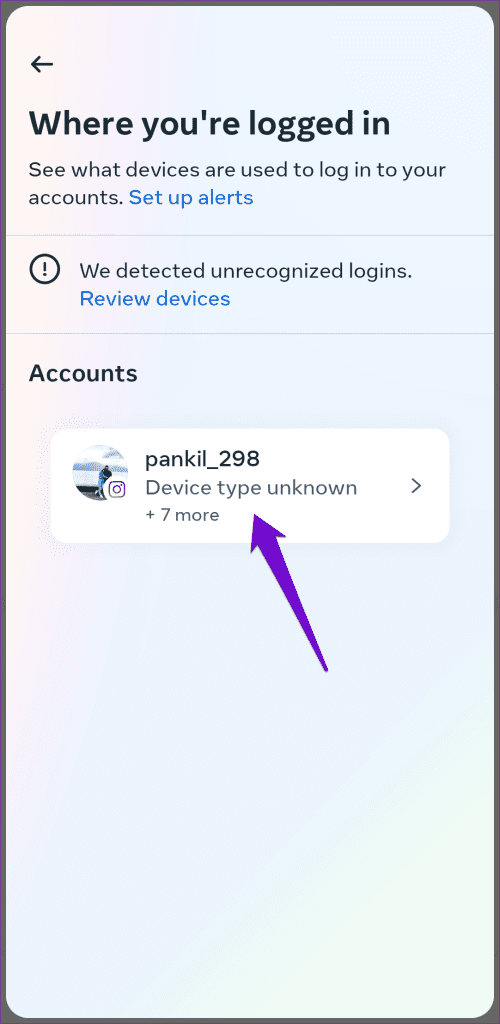
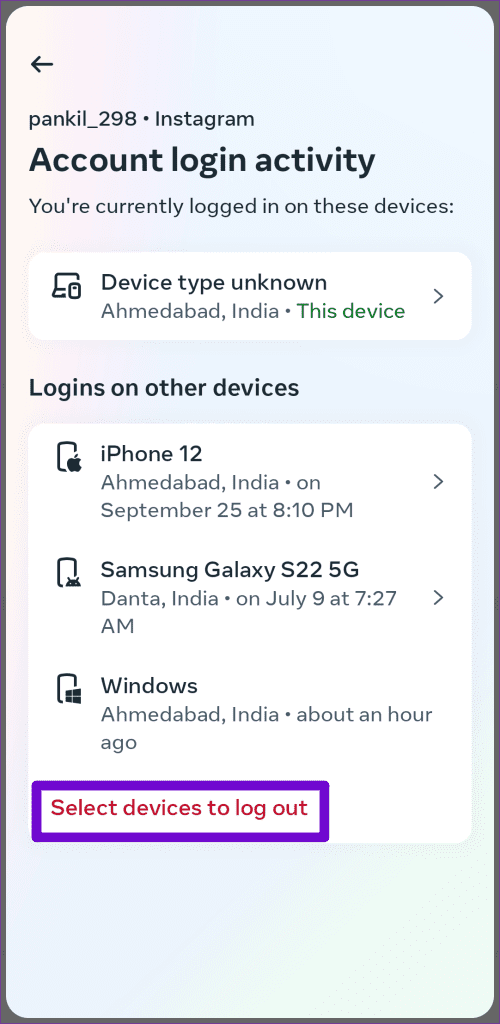
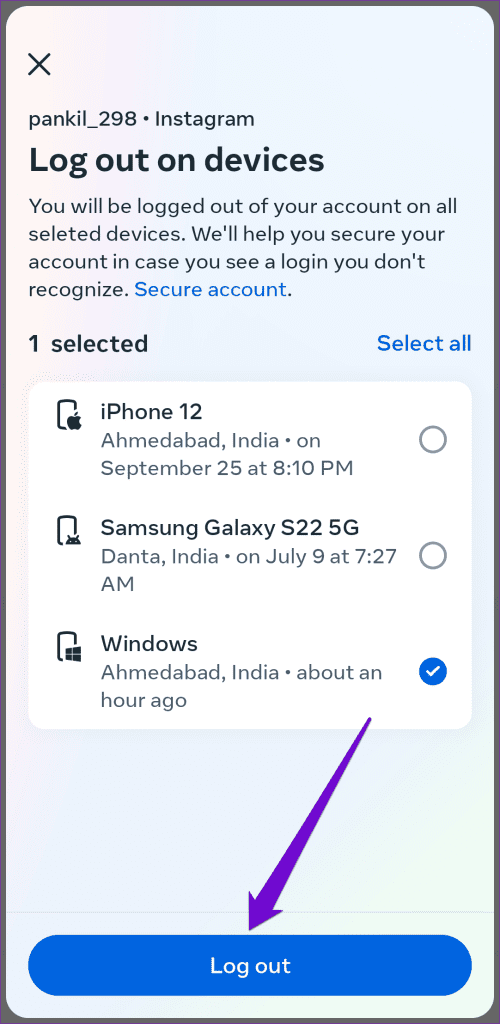
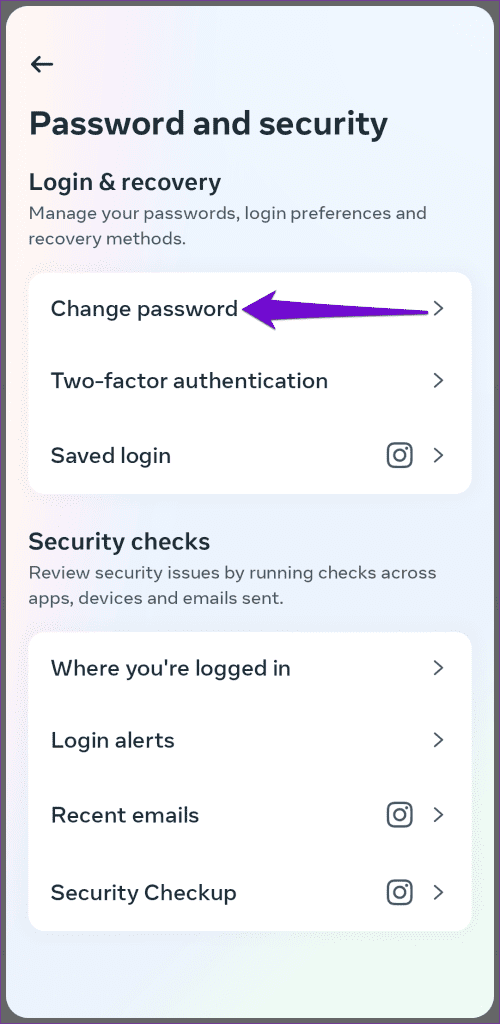
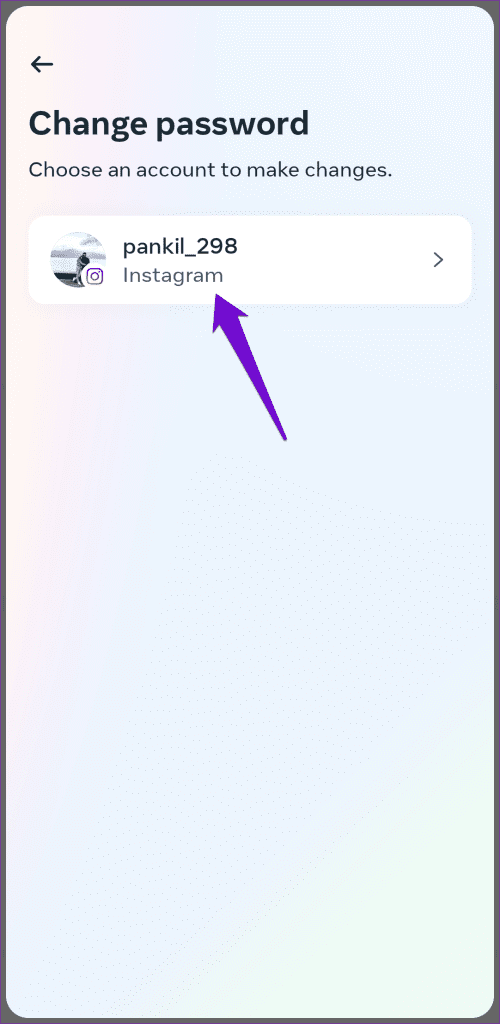
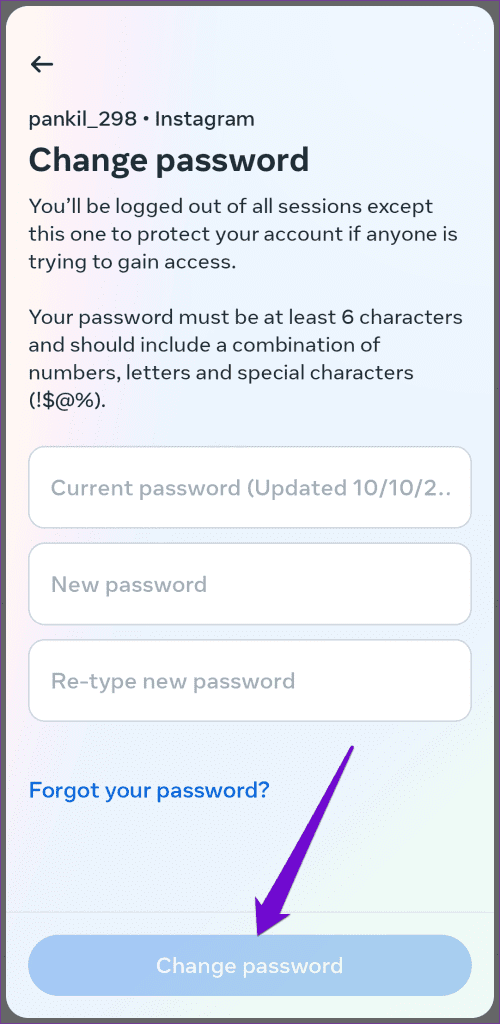



![So deaktivieren Sie Benachrichtigungen in Microsoft Teams [AIO] So deaktivieren Sie Benachrichtigungen in Microsoft Teams [AIO]](https://cloudo3.com/resources8/images31/image-2249-0105182830838.png)





![Bedingte Formatierung basierend auf einer anderen Zelle [Google Tabellen] Bedingte Formatierung basierend auf einer anderen Zelle [Google Tabellen]](https://cloudo3.com/resources3/images10/image-235-1009001311315.jpg)